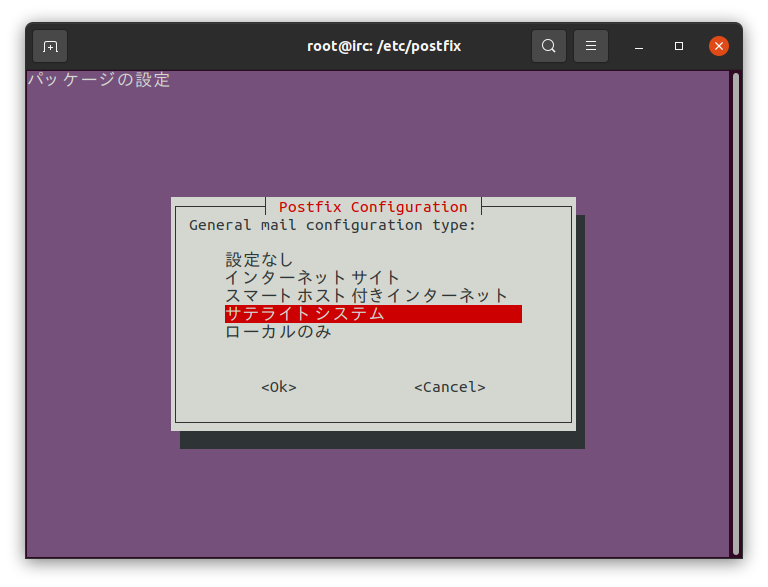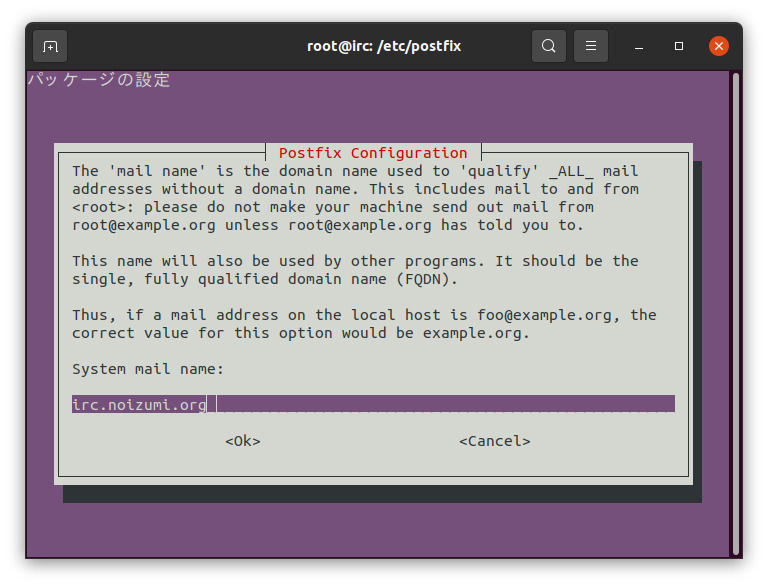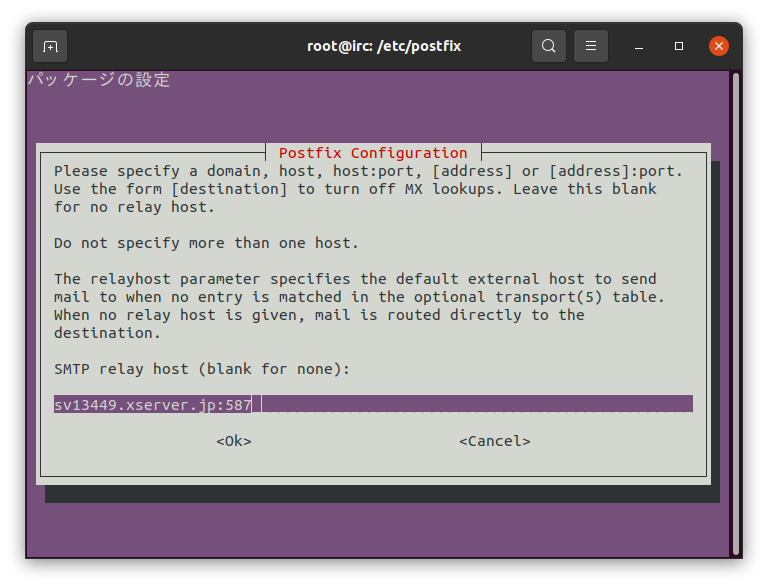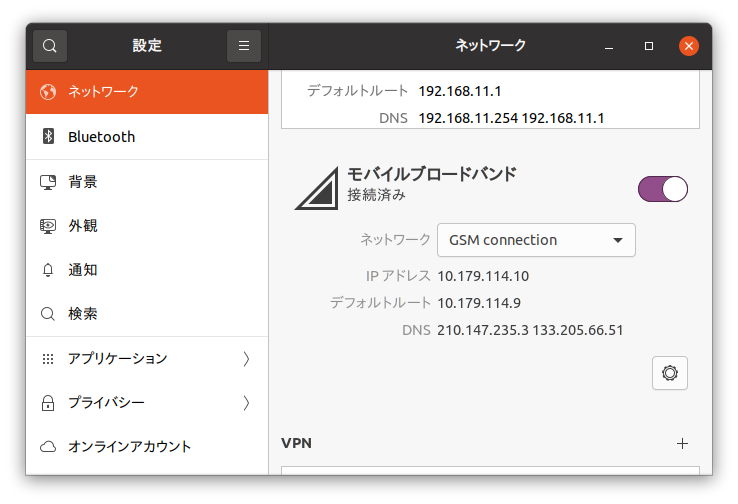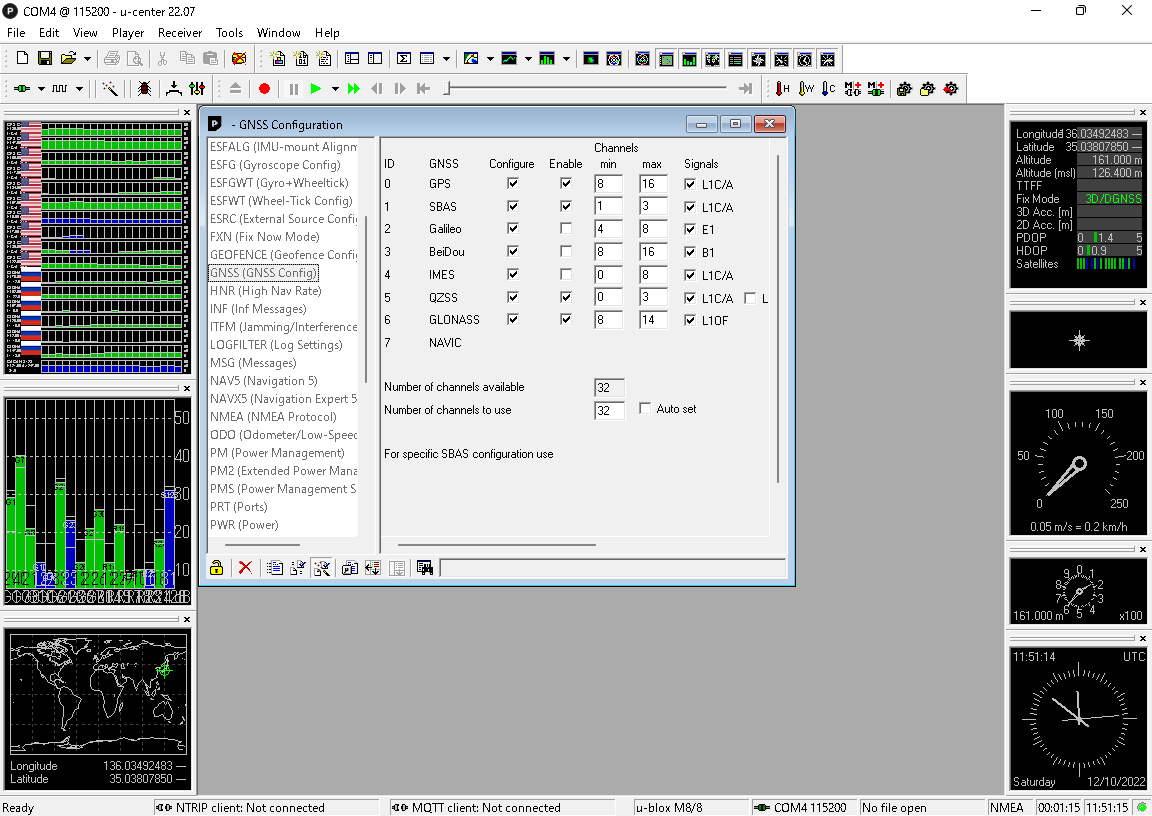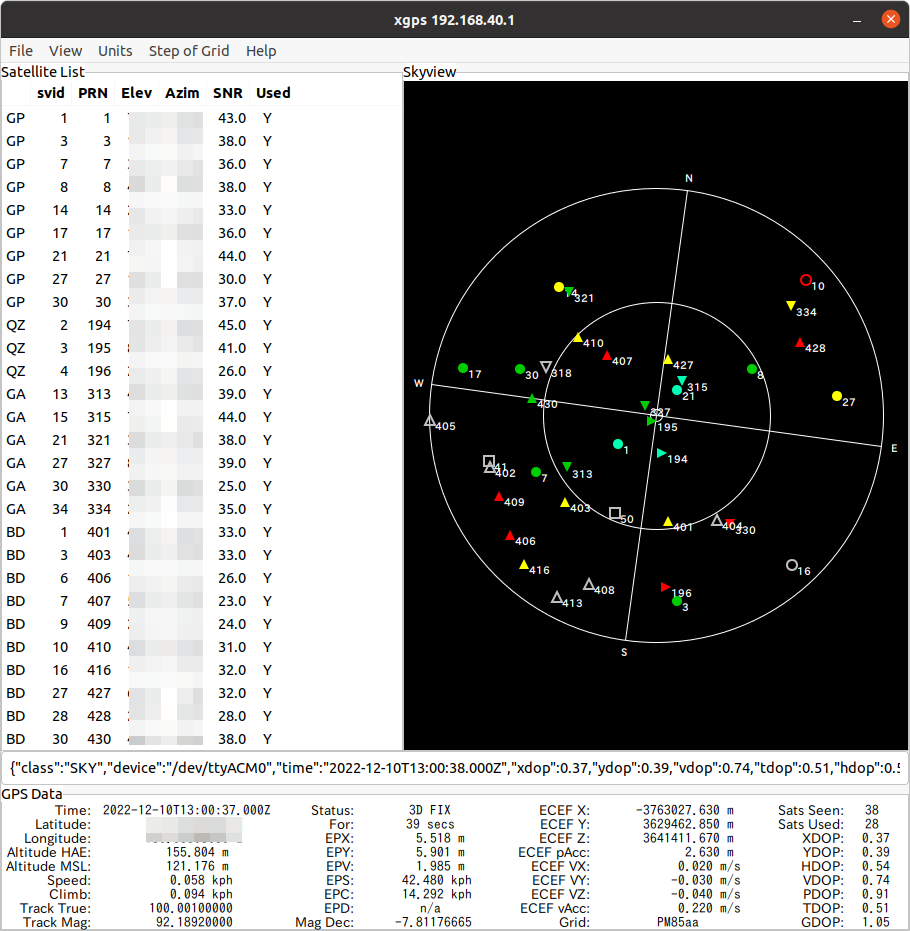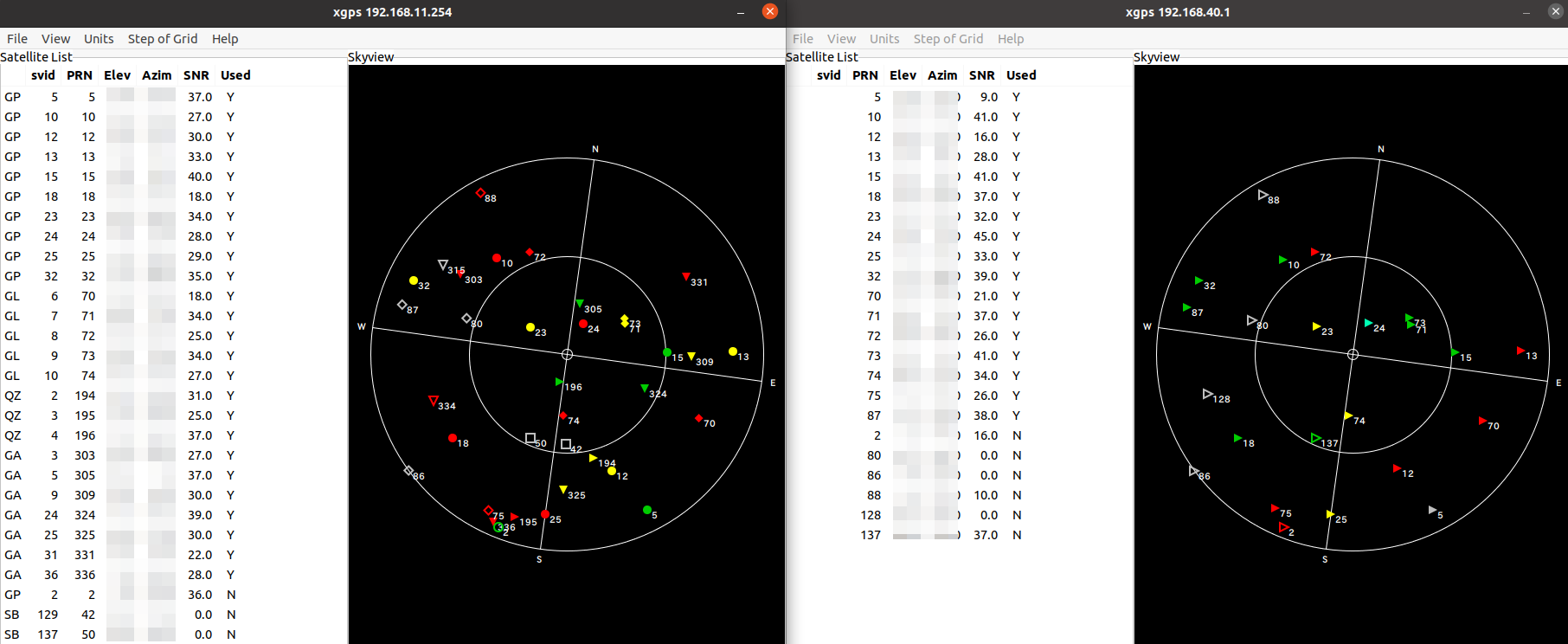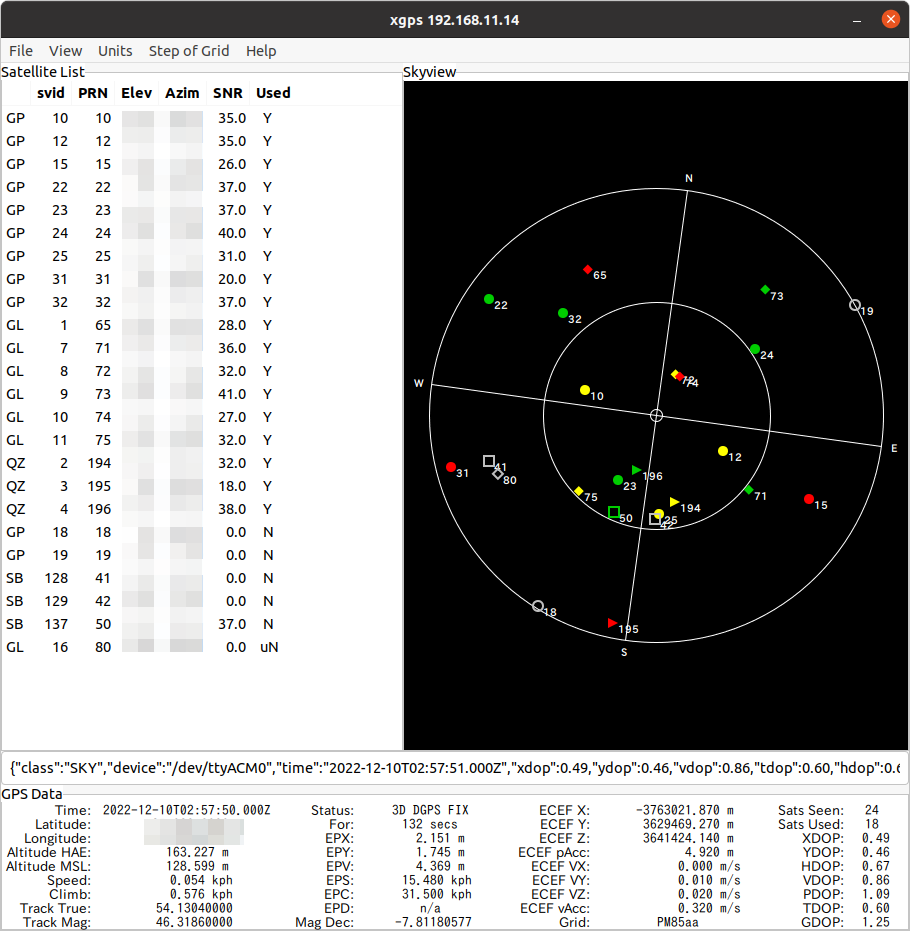Kagoya VPSで、OSのテンプレートにUbuntu 22.04LTSが追加されているので、新しくインスタンスを起こして、セットアップする事も考えたが、新しいインスタンスだと、IPアドレス変わるだろうし、面倒臭いので、OSアップグレードにした。
sshで入って、次のコマンドを実行。
$ sudo do-release-upgrade
|
1 2 3 4 5 6 7 8 |
noizumi@greyhound:~$ ssh 192.168.30.254 Welcome to Ubuntu 22.04.2 LTS (GNU/Linux 5.15.0-76-generic x86_64) * Documentation: https://help.ubuntu.com * Management: https://landscape.canonical.com * Support: https://ubuntu.com/advantage Last login: Sat Jul 15 14:30:41 2023 from 192.168.11.2 |
大体、30分も掛からずに\(^o^)/オワタ
しかし、postfix が cron-apt インストール時のおまけでインストールされていた為、アップグレード時に削除されてしまったので、再インストール
これを参考にした。
irc.noizumi.org → プロバイダのメールサーバー でメール投げるので、例によって、サテライトシステム。
まあ、これはそのままで。
リレーホストはプロバイダのサーバーとポートを指定。
普通に、irc.noizumi.org でメールサーバー運用してもいいけど、他のサーバーの運営の経験上、ポート25番や587番を開けておくと、パスワード破りが頻繁にやってくるようになるので、外部からのメールを一切受け付けないって方式の方が楽。
sshにしても、VPN接続してない場合は、publicキー認証だけ有効にしているので、パスワード破りはできないようになっているが、それでも接続してくる奴が多い。
fail2ban で頻繁に認証失敗する奴を ban するようにしたら、1時間に1〜2回に減ったが、それまでは1分に1回とか、それはもうウザい数の接続が来ていた。
・postfixの設定編集
Xサーバーのホスト名だけど、TLS認証する場合、SSL証明書のホスト名じゃないとエラーになるので、noizumi.org では無く、sv13449.xserver.jp という正式名称を指定する。
プロバイダのメールアカウントの認証を通す為に末尾に設定を追加。
|
1 |
root@irc:/etc/postfix# vi /etc/postfix/main.cf |
|
1 2 3 4 5 6 7 8 9 10 |
… relayhost = [sv13449.xserver.jp]:587 … smtpd_sasl_auth_enable = yes smtp_sasl_auth_enable = yes smtp_sasl_password_maps = hash:/etc/postfix/smtp_sasl_password smtp_sasl_security_options = noanonymous smtp_sasl_mechanism_filter = plain smtp_use_tls = yes smtp_tls_CAfile = /etc/postfix/cert/gd_bundle-g2-g1.crt |
・中間証明書の取得
TLS接続に中間証明書が無いとエラーになる事があるので、例によって、goddadyから頂いて /etc/postfix/cert ディレクトリに設置する。
|
1 2 3 4 5 6 7 8 9 10 11 |
root@irc:/etc/postfix/cert# wget https://certs.godaddy.com/repository/gd_bundle-g2-g1.crt --2023-07-15 15:10:48-- https://certs.godaddy.com/repository/gd_bundle-g2-g1.crt Resolving certs.godaddy.com (certs.godaddy.com)... 173.201.249.4 Connecting to certs.godaddy.com (certs.godaddy.com)|173.201.249.4|:443... connected. HTTP request sent, awaiting response... 200 Length: 4795 (4.7K) [application/octet-stream] Saving to: ‘gd_bundle-g2-g1.crt’ gd_bundle-g2-g1.crt 100%[===================>] 4.68K --.-KB/s in 0s 2023-07-15 15:10:49 (1.42 GB/s) - ‘gd_bundle-g2-g1.crt’ saved [4795/4795] |
・パスワード認証ファイルの用意
|
1 |
root@irc:/etc/postfix# vi smtp_sasl_password |
|
1 |
[sv13449.xserver.jp]:587 アカウント名:パスワード |
|
1 |
root@irc:/etc/postfix# postmap smtp_sasl_password |
postmap を実行すると、/etc/postfix/smtp_sasl_password.db ができる。
・postfixの再起動
|
1 |
root@irc:/etc/postfix# systemctl restart postfix |
・テストメール送信
|
1 2 3 4 5 6 7 |
root@irc:/etc/postfix# cat << _EOD_|sendmail -t > From: 差出人メールアドレス > To: 宛先メールアドレス > Subject: test > > This is test mail. > _EOD_ |
|
1 2 3 4 5 6 7 8 9 10 11 12 13 14 15 16 17 18 19 20 21 22 |
Return-Path: <root@irc.noizumi.org> X-Spam-Checker-Version: SpamAssassin 3.4.0 (2014-02-07) on sv13449.xserver.jp X-Spam-Level: ** X-Spam-Status: No, score=2.1 required=5.0 tests=HDRS_MISSP,SPF_HELO_NONE, SPF_NONE,T_SCC_BODY_TEXT_LINE,X_NONJAPANESE_SUBJECT autolearn=no autolearn_force=no version=3.4.0 X-Spam-CMAuthority: _CMCLTAG_ Delivered-To: yuji@noizumi.org X-Virus-Status: clean(F-Secure/fsigk_smtp/550/virusgw12004.xserver.jp) Received: from irc.noizumi.org (irc.noizumi.org [133.18.226.212]) by sv13449.xserver.jp (Postfix) with ESMTPS id 74D16500CA0103 for <yuji@noizumi.org>; Sat, 15 Jul 2023 15:41:28 +0900 (JST) Received: by irc.noizumi.org (Postfix, from userid 0) id 56ACFC06E8; Sat, 15 Jul 2023 15:33:20 +0900 (JST) From:yuji@noizumi.org To:yuji@noizumi.org Subject:test Message-Id: <20230715063320.56ACFC06E8@irc.noizumi.org> Date: Sat, 15 Jul 2023 15:33:20 +0900 (JST) XSRV-Filter: yuji@noizumi.org This is test mail. |
ちゃんと届いた。
・TLS用SSL証明書指定
|
1 2 3 4 5 6 7 |
… # TLS parameters #smtpd_tls_cert_file=/etc/ssl/certs/ssl-cert-snakeoil.pem smtpd_tls_cert_file=/etc/letsencrypt/live/irc.noizumi.org/fullchain.pem #smtpd_tls_key_file=/etc/ssl/private/ssl-cert-snakeoil.key smtpd_tls_key_file=/etc/letsencrypt/live/irc.noizumi.org/privkey.pem … |
別に外部からメール投げる訳でも無いので、この設定は要らんのだけど、irc.noizumi.org はSSLの証明書を取ってるので、指定だけはしておく。
今の所、ircサーバーも、softether-vpnserver も fail2ban も問題なく動いているようである。
Kagoya VPSは、1 Core、 1GBメモリ、25GB SSDで、550円/月だけど、IRCとVPN動かすなら、これで充分なスペックだな。
NTT docomoから抜ける為に、mopera U からびわこインターネットへ鞍替えしようと考えているが、IPv6が使えるクロスパスの場合、ユーザーに割り当てられるのがグローバルIPじゃないので、外から家のマシンに直接繋げない。
SoftEther で Kagoya VPSに仮想HUBを接続してるので、クロスパスにした場合でも、Kagoya VPSの仮想HUBに繋いだら、家のマシンへプライベートアドレスで繋げるようになるから、契約しといて良かったな 🙂